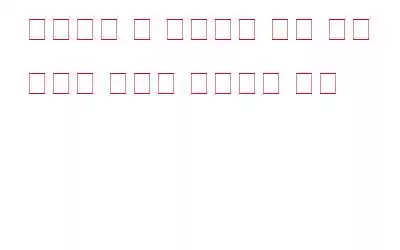제목(예: "잘라내기 및 붙여넣기 중에 손실된 파일을 복구하는 방법")이 궁금하실 수 있습니다. 이것이 과연 그런 상황인가요? 그렇다면 – 네, 그렇습니다!
다음 사항을 고려하십시오. 한 위치에서 여러 파일을 잘라냈는데 그 순간 시스템이 다운되었습니다. 시스템이 재개되었을 때 해당 잘라낸 파일은 더 이상 존재하지 않았습니다. 또 다른 경우에는 한 위치에서 여러 파일을 잘라내어 다른 위치에 붙여넣기 전에 삭제했습니다. 결과? 해당 파일은 사라졌습니다. 무슨 뜻인지 설명하기 위해 ctrl + X를 사용하여 특정 위치에서 문서를 잘라낸 다음 다른 곳에 붙여넣기 전에 Shift 키를 누른 채 삭제했습니다. 다른 위치에 붙여넣기를 시도했을 때 얻은 결과는 다음과 같습니다.
그래서 질문은 잘라내어 붙여넣기 중에 삭제되거나 손실된 파일을 어떻게 복구할 수 있느냐는 것입니다. 이것이 바로 이 게시물의 목적입니다 –
잘라내기 및 붙여넣기 중에 손실된 파일을 복구하는 방법
1. 파일이 숨겨져 있나요?
때로는 보이는 것만큼 복잡하지 않을 수도 있습니다. 삭제되었다고 생각하는 파일이 실제로 숨겨져 있을 수도 있습니다. 따라서 이 단계는 그러한 가능성을 제거하는 것입니다. Windows 10 사용자인 경우 숨겨진 파일 및 폴더를 표시하는 방법은 다음과 같습니다. Windows 11의 경우 파일 숨기기를 해제하는 단계는 다음과 같습니다.
1. 파일 탐색기를 엽니다.
2. 파일이나 폴더가 삭제되었다고 생각되는 위치로 이동하세요.
3. 상단에서 보기 버튼을 클릭한 다음 아래 스크린샷과 같이 표시 > 숨겨진 항목 을 클릭하세요.
2. 데이터 복구 도구 사용
잘라내기 및 붙여넣기 중에 손실된 파일을 복구하려는 상황에서 데이터 복구 도구를 사용하면 데이터 복구 확률을 높일 수 있습니다. 고급 디스크 복구는 다양한 이유로 실수로 손실된 데이터를 복구하는 데 도움이 되는 최고의 데이터 복구 유틸리티 중 하나이며, 그중 하나는 잘라내기 및 붙여넣기입니다. 다음은 고급 디스크 복구의 주목할만한 기능 중 일부입니다.
- 모든 주요 형식의 데이터를 복구합니다.
- 모든 데이터 손실 상황에서 데이터를 복원합니다.
- 외부 및 내부 위치가 지원됩니다.
- 모든 데이터 손실 상황에서 데이터를 복원하는 데 도움이 되는 다중 스캔 모드
- 시간, 날짜, 크기 등
고급 디스크 복구를 사용하여 데이터를 복구하는 방법은 무엇입니까?
1. 고급 디스크 복구를 다운로드, 실행 및 설치합니다.
2. 검사할 영역과 드라이브를 선택하세요.
3. 손실된 파일을 식별하기 위해 원하는 스캔 깊이에 따라 스캔 모드를 선택하세요.
4. 스캔이 완료되면 파일 목록이 표시됩니다. 복구하려는 항목을 선택하세요.
5. 원하는 파일을 선택한 후 화면 오른쪽 하단에 있는 복구 버튼을 클릭하세요.
지혜의 말씀 – 과거 경험을 바탕으로 데이터 복구 도구나 기타 방법의 효율성을 높이기 위해 고려해야 할 몇 가지 사항은 다음과 같습니다.
1. (필요하지 않은 경우) 잘라내어 붙여넣는 대신 복사하여 붙여넣기 작업을 선택할 수 있습니다.
2. 외부 드라이브에서 파일이나 폴더를 잘라내어 붙여넣을 때 잘라내기-붙여넣기 작업이 수행되는 동안 외부 드라이브를 강제로 꺼내지 마십시오.
3. 데이터가 손실된 것을 인지했다면 바로 그 순간 컴퓨터 사용을 중단하세요.
4. 데이터를 자주 백업하는 것이 좋습니다. 따라서 파일을 완전히 복구할 수 없는 경우 최소한 대체할 백업이 있어야 합니다.
백업에 대해 말하자면, Windows 10에는 저장하고 복원할 수 있는 파일 기록 기능이 있습니다. 제공된 데이터는 사전에 이 기능을 설정한 것입니다. 이 기능에 대해 자세히 알아보려면 이 링크를 클릭하세요.
3. 휴지통을 확인하세요
파일을 잘라내어 다른 위치에 붙여넣기 전에 실수로 삭제했다고 가정해 보겠습니다. 다행히 Shift + 삭제 대신 삭제 버튼을 사용하여 삭제했습니다. 이 경우 즉시 휴지통을 열고 파일이 있는지 확인하세요. 게시물 시작 부분에서 언급한 사례를 생각해 보세요. 파일을 shift+삭제하는 대신 삭제 버튼만 눌러 파일을 제거할 수 있습니다. 이제 파일을 붙여넣을 수 있다고 말하는 것은 아니지만, 적어도 삭제된 파일은 휴지통에 있으므로 거기에서 복원할 수 있습니다.
마무리
이런 상황은 언제든지 발생할 수 있으므로 매우 조심하고 신중하게 대처해야 합니다. fe에 넣으려면 즉, 고급 디스크 복구와 같은 데이터 복구 도구를 사용하면 데이터 손실 상황에서 데이터를 복구할 수 있다는 희망을 가질 수 있습니다. 또한 데이터를 잃어버린 경우 컴퓨터 사용을 자제하거나 데이터 잘라내기를 고수하는 등의 현명한 조치를 취하면 잘라내어 붙여넣기 중에 데이터 손실 가능성을 줄일 수 있습니다. 블로그가 도움이 되었다면 아래 댓글 섹션에 귀중한 피드백을 남겨주세요.
더 많은 콘텐츠를 보려면 WeTheGeek를 계속 읽어보세요. 소셜 미디어에서 우리를 팔로우하세요 – .
읽기: 0